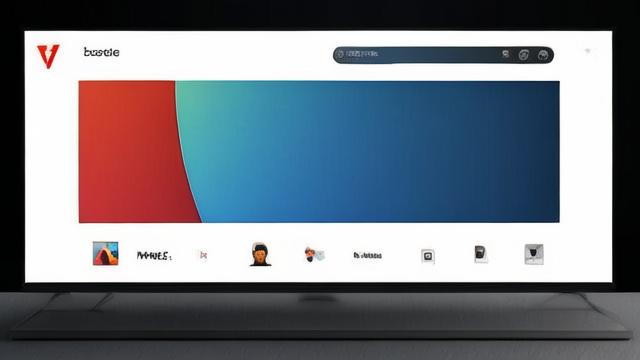如何正确使用HW8编程器进行操作?
HW8编程器是一种功能强大的通用编程器,以下是关于它的详细介绍及使用方法:
基本介绍

1、产品特点:性价比高、可靠快速,适用于基于奔腾IV处理器以上的所有台式机或笔记本电脑,软件内置驱动程序,安装操作十分方便,工作时直接与电脑USB2.0高速接口通讯。
2、系统要求:奔腾IV及以上兼容机,台式或手提电脑;Windows XP/Vista操作系统;硬盘至少1G剩余空间。
3、外接端口:除了连接电脑的USB插座外,还有一个DC电源插座(9~12V,外负内正)以及一个IDC10黑色插座用于ISP接口。
使用步骤
1、连接设备:将HW8编程器的USB接口连接到电脑的USB端口,如果需要外接电源,将电源适配器连接到编程器的DC电源插座,对于一些芯片,还需要通过杜邦线将编程器与待编程的芯片连接起来。
2、安装驱动:在购买编程器时,通常会附带驱动光盘或提供驱动下载链接,将光盘插入电脑光驱或从官网下载驱动后,运行安装程序,按照提示完成驱动安装。
3、打开软件:安装完成后,在桌面上找到编程器的快捷方式并双击打开编程软件,不同品牌和型号的编程器可能会有不同的软件界面,但基本操作流程是相似的。
4、选择芯片:在编程软件中,找到“器件”或“芯片选择”等选项,点击进入后会看到各种芯片型号的列表,根据自己的需求选择要编程的芯片型号。
5、读取信息:选择好芯片后,可以先进行信息的读取操作,以便了解芯片的当前状态,在软件中选择“读取”或“读出”等选项,然后点击“确定”或“开始”按钮,编程器会将芯片中的数据读取到电脑中,并在软件界面上显示出来。

6、编写程序:如果需要对芯片进行编程,可以使用编程软件提供的编辑功能来编写程序代码,也可以使用其他专业的编程开发工具编写程序,然后将生成的可执行文件或二进制文件加载到编程软件中。
7、烧写程序:编写好程序后,在软件中选择“写入”或“烧录”等选项,然后点击“确定”或“开始”按钮,编程器会将程序数据写入到芯片中,在烧写过程中,要确保不要断开编程器与电脑或芯片的连接,以免造成编程失败。
8、验证结果:烧写完成后,可以再次进行信息的读取操作,以验证程序是否正确烧写到芯片中,如果读取的信息与编写的程序一致,说明编程成功;如果不一致,则需要检查程序代码和编程过程是否存在问题。
注意事项
1、在连接编程器和芯片时,要注意引脚的对应关系,避免插反或短路,以免损坏芯片或编程器。
2、在进行烧写操作之前,一定要备份好原始的程序数据,以防万一编程失败导致数据丢失。
3、不同的芯片可能需要不同的编程参数和操作方法,在使用编程器之前,最好先查阅芯片的数据手册和编程器的使用说明书,了解相关的操作方法和注意事项。
HW8编程器是一款功能强大且易于使用的编程工具,无论是电子工程师、技术人员还是爱好者,都可以通过它轻松实现对各类芯片的编程和数据读写操作,在使用过程中,请务必遵循正确的操作步骤和注意事项,以确保编程过程的顺利进行和芯片的安全使用。
作者:豆面本文地址:https://www.jerry.net.cn/articals/27902.html发布于 2025-02-05 23:19:58
文章转载或复制请以超链接形式并注明出处杰瑞科技发展有限公司